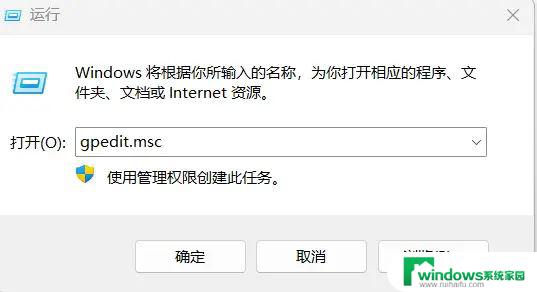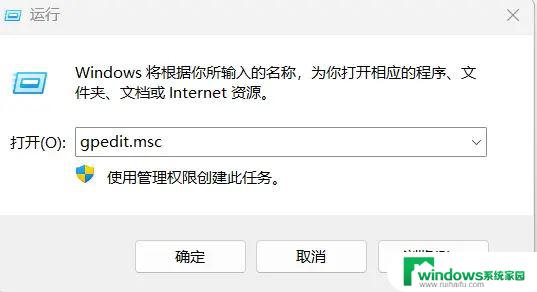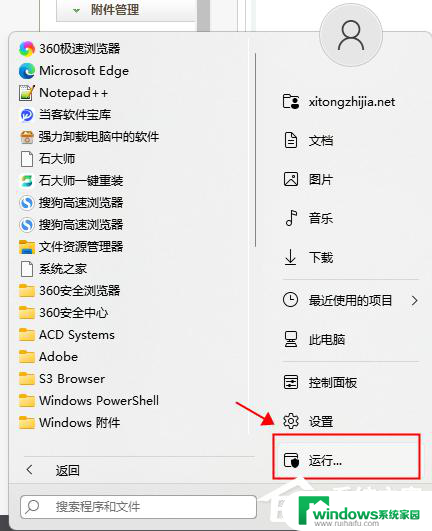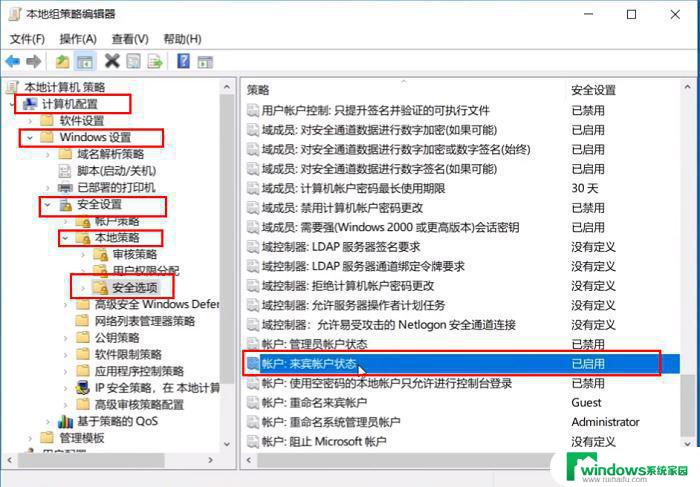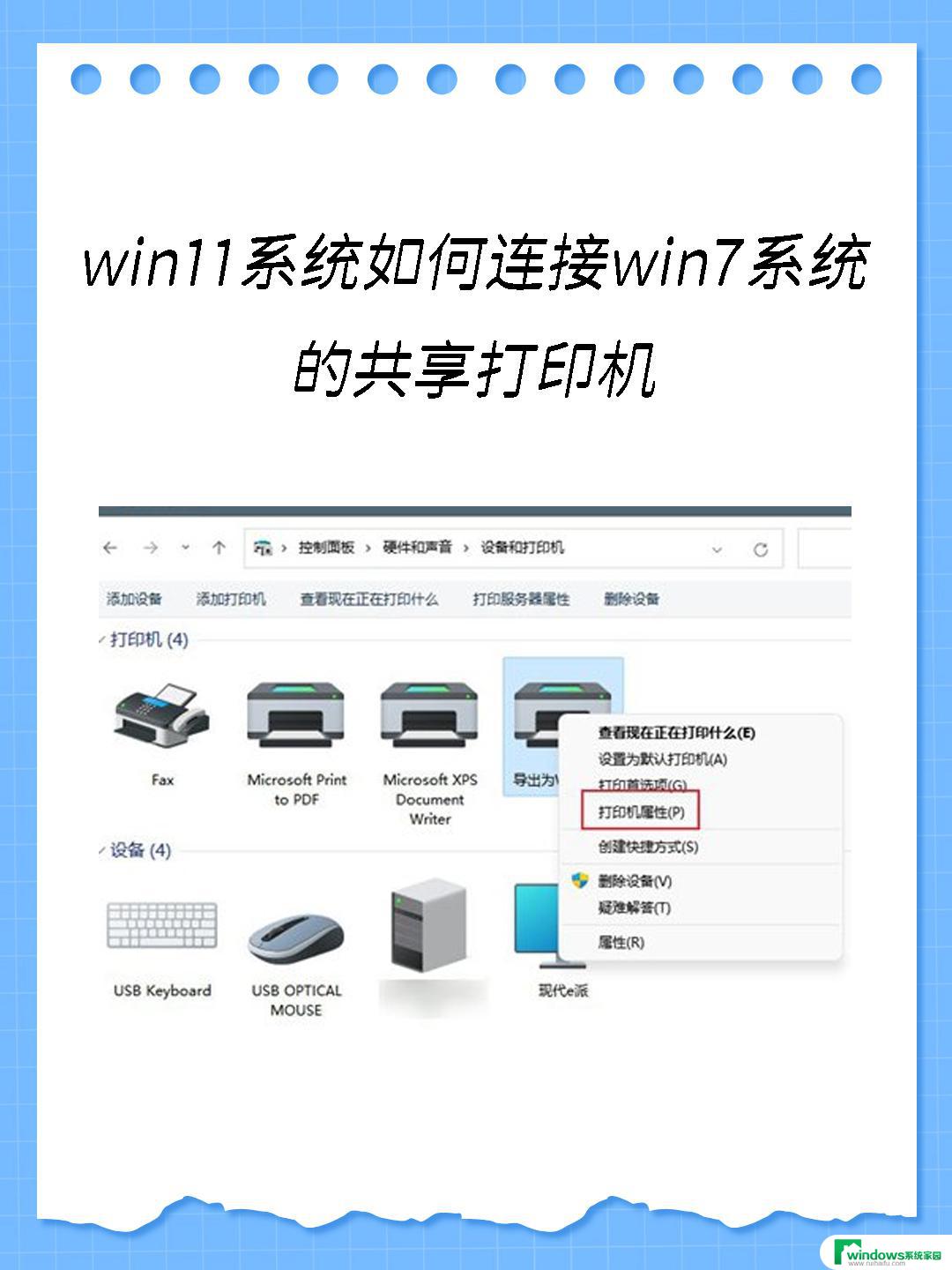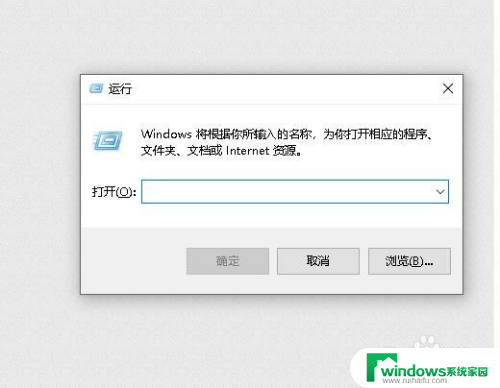win11共享无法访问别的电脑共享 Win11共享文件无权限访问怎么办
Win11作为微软最新发布的操作系统,带来了许多令人期待的功能和改进,其中之一便是共享文件的功能,使用户能够轻松在不同设备之间共享和访问文件。有些用户可能会遇到共享无法访问别的电脑共享或者Win11共享文件无权限访问的问题。面对这种情况,我们需要找到解决方法,以确保顺利实现文件共享的便利。接下来我们将探讨一些可能的解决方案,帮助用户解决这一问题。
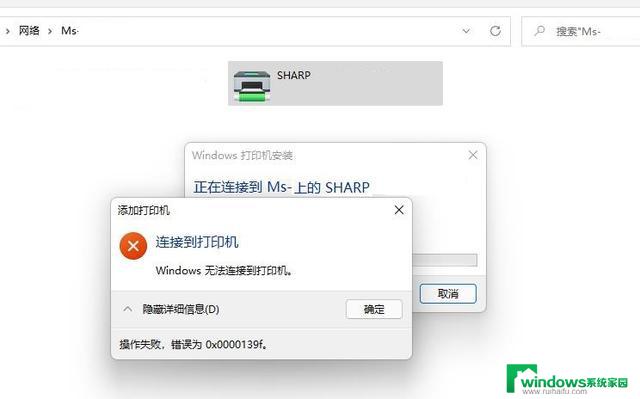
2、本地组策略编辑器窗口,依次展开到【 计算机配置 > Windows 设置 > 安全设置 > 本地策略 > 用户权限分配 】,然后双击右侧的【 拒绝从网络访问这台计算机 】 ;
3、拒绝从网络访问这台计算机 属性窗口,选择【 Guest 】账户,然后点击【 删除 】;
4、继续在本地组策略编辑器中,左侧点击【 安全选项 】,右侧,找到并双击打开【 网络访问: 本地账户的共享和安全模型 】;
5、 网络访问: 本地账户的共享和安全模型 属性窗口, 本地安全设置下。选择【 经典 - 对本地用户进行身份验证,不改变其本来身份 】;
6、 继续在本地组策略编辑器中,左侧点击【 安全选项 】,右侧,找到并双击打开【 账户: 使用空密码的本地账户只允许进行控制台登录 】 ;
7、 账户: 使用空密码的本地账户只允许进行控制台登录 属性窗口, 选择【 已禁用 】,并点击【 确定 】即可;
以上是win11共享无法访问别的电脑共享的全部内容,如果你遇到这种问题,可以尝试根据以上方法解决,希望对大家有所帮助。